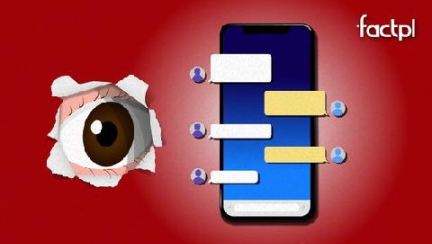포스트잇이 필요 없다 - 디들버그(DiddleBug)
대부분의 유저는 PDA에서 사용되는 그래피티(한 번 찍~ 긋는 획으로 자소나 글자를 입력하는 것) 방식의 문자 입력을 불편하다고 생각하면서도 어쩔 수 없이 사용한다. 특히 포스트잇이 없거나 그림, 글자, 도형 등을 팜에 직접 메모하고 싶을 때 디들버그를 이용하면 매우 편리하다.
디들버그 홈페이지
사용 방법은 대단히 간단하다. Mitch Blevins가 제작하고 한대연님이 한글화하신 디들버그 한글판을 다운로드하고 설치를 끝낸 후 실행하면 그림과 같은 화면이 나온다.
여기서 직접 손가락이나 스타일러스 펜으로 그림을 그리면 된다. 위에 있는 아이콘들은 그리기/지우기와 관련되어 있고 오른쪽 상단의 1/1과 같이 표시된 숫자는 몇 개의 메모가 포함되어 있는지를 보여준다. 또 좌측 하단의 아이콘은 좌측부터 차례대로 새 메모장, 메모장 깨끗이 지우기, 메모장 삭제 등의 기능을 이용할 때 쓰면 된다. 또 왼쪽 상단의 현재 시간을 누르면
하단에 위치한 ''알람 설정 없음'' 바를 누르면 그림과 같이 알람이나 카운트다운을 설정할 수도 있다. 이 기능은 자칫하면 까먹기 쉬운 30분-1시간 정도 후의 일들을 기억해 내는데 도움을 줄 것이다.
마지막으로 디들버그로 그린 그림을 PC로 옮기는 방법을 알아보자. 이를 이용하면 심심풀이로 그린 자신만의 예술 작품을 이메일이나 홈페이지 등을 통해 친구들에게 자랑할 수 있다(뿌듯 o_O). 일단 이곳에서 디들엑스(DiddleEx)라는 이름의 프로그램을 다운로드한다. 필요하다면 비주얼 베이직 런타임 모듈도 받아서 디들엑스를 설치한 디렉토리에 넣어주거나 윈도우 디렉토리(예: C:Windows)에 넣어준다.
이제 디들엑스를 실행한다. 자신의 팜에 저장된 디들버그 데이터는 핫싱크를 하면 PC에도 저장되게 되는데, 이 데이터는 팜 데스크탑 소프트웨어를 설치한 디렉토리 밑에 포함된다. 예를 들어 C:Program FilesPalm에 팜 데스크탑 소프트웨어를 인스톨했다면 디들버그 데이터는 다음과 같은 디렉토리에 저장되어 있을 것이다.
C:Program FilesPalm(사용자이름)Backup
DataBase 메뉴를 클릭해서 디들버그 데이터 파일을 열면(Open) 된다.
그림엔 하나만 나타났지만 여러 개의 메모를 그렸다면 그 메모들이 모두 표시된다. 이 이미지를 오른쪽 마우스 버튼으로 클릭하면 각각의 메모들을 열거나 BMP 파일로 저장할 수 있다. 참고로 그림 실력이 뛰어난 유저들중에는 디들버그로 그린 그림을 모은 개인 갤러리를 가지고 있는 사람도 있다.
프로그램 실행을 간편히 - 런쳐 III(Launcher III)
팜의 기본 런처는 아주 직관적이긴 하지만 그룹 관리 등의 면에 있어서 꽤 불편한데, 여기서 소개할 런쳐 III는 용량도 작고 심플하며 완전 한글판도 공개되어 있다. 다운로드는 KPUG 자료실에서 받을 수 있다. 이 프로그램 역시 전용 홈페이지는 있지만 완전 영문인 것이 흠이다.
실행 화면은 이와 같이 간단하다. 그러나 팜에 설치된 여러 가지 프로그램들을 드래그 앤 드롭으로 윈도우의 폴더와 유사한 탭(tab)에 떨어뜨려서 프로그램 그룹을 간단히 만들 수가 있다. 하단에 있는 시간과 배터리 표시는 각기 눌러서 다른 방식으로 나타낼 수 있으며 새로운 탭의 생성이나 이미 존재하는 탭 이름의 변경은 메뉴(그래피티 영역에서 메뉴 아이콘 누름)에서 가능하다.
오른쪽 아래에 있는 망치 모양의 아이콘을 누르면 팜의 기본 런처로 가거나 런쳐 III를 비밍(다른 팜의 적외선 포트로 보내줌)해줄 수 있다.
끝으로 런쳐 III의 옵션을 살펴보자. 편하게 쓰고 싶다면 굳이 이런 옵션에 신경을 쓰지 않아도 된다.
시간 순환 주기/볼트 순환 주기: 시간과 전압 표시를 몇 초 간격으로 다른 형식으로 보여줄 것인지를 정한다.
App컬럼: 가로 줄에 프로그램 아이콘을 몇 개나 보여줄 것인지를 정한다. 목록보기를 하면 아이콘이 매우 작아진다.
항상 Launcher III 사용: 그래피티 영역 왼쪽 상단의 집 모양 아이콘을 누르면 항상 런쳐 III가 실행되도록 한다.
애플리케이션 이동시 탭 전환: 프로그램을 다른 탭으로 이동시킨 후 표시되는 탭을 프로그램이 이동된 탭으로 바꿀 것인지 정한다.
항상 첫 번째 탭에서 시작: 런쳐 III가 실행될 때 표시되는 탭이 첫 번째 탭이 되도록 할 것인지 정한다.
페이지 단위 스크롤: 한 화면에 표시되는 아이콘의 수가 많으면 한 탭이 하나 이상의 페이지로 구성될 수가 있다. 이때 팜의 스크롤 버튼으로 화면을 넘길 때 칸 단위로 넘길 것인지, 아니면 페이지 전체를 넘길 것인지를 결정한다.
실행 가능한 데이터베이스 파일 표시: 실행 가능한 PDB 파일을 아이콘으로 표시한다.
HACK/DOC 표시: 핵이나 독 파일을 아이콘으로 표시한다.
도구 모음: 여러 가지 도구를 작은 아이콘으로 화면에 나타낼지 말지를 결정한다.
이제 팜용으로 공개된 다양한 포맷 변환 유틸리티들을 살펴보자.
예승철
자료제공:pcbee(http://www.pcbee.co.kr)